Bạn đang tìm cách xóa ảnh đại diện Zalo để làm mới hồ sơ hoặc bảo vệ riêng tư? Thực tế, Zalo chưa hỗ trợ xóa trực tiếp avatar (chỉ thay thế được). Đừng lo, hướng dẫn chi tiết dưới đây giúp bạn xóa ảnh cũ, thay ảnh mới trên điện thoại/PC chỉ 3-5 bước đơn giản. Cập nhật mới nhất !
Có cách xóa avatar Zalo không?
Hiện tại, Zalo chưa cung cấp tính năng trực tiếp để xóa ảnh đại diện mà không thay thế bằng một hình ảnh khác. Điều này có nghĩa là bạn không thể để ảnh đại diện trống hoàn toàn. Nhưng bạn vẫn có thể thay đổi nó để phù hợp hơn với nhu cầu cá nhân, chẳng hạn như sử dụng một bức ảnh nền trắng hoặc một hình ảnh đơn giản khác.
Việc này nhằm đảm bảo mỗi tài khoản trên Zalo đều có một dấu hiệu nhận diện nhất định, giúp bạn bè dễ dàng nhận ra. Tuy nhiên, nếu bạn muốn giữ sự riêng tư hoặc không muốn sử dụng ảnh cá nhân làm đại diện, bạn có thể chọn những hình ảnh không tiết lộ thông tin cá nhân hoặc mang tính chung chung, tối giản.
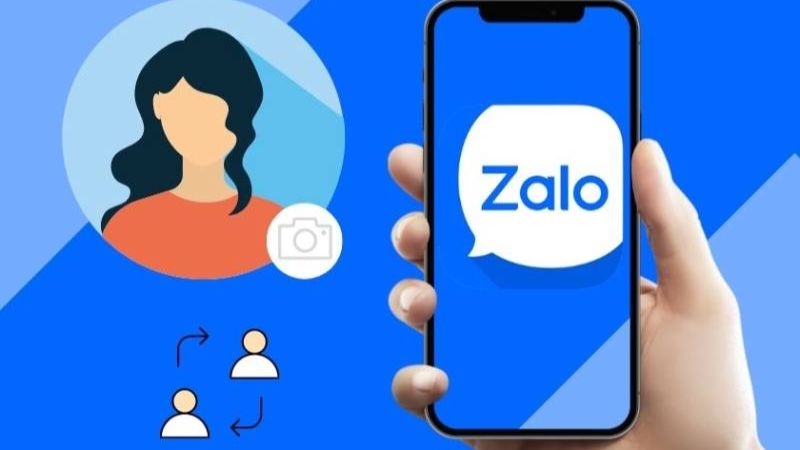
Cách xóa avatar Zalo đem lại lợi ích gì?
Việc xóa avatar trên Zalo để thay đổi hình khác sẽ đem lại những lợi ích như sau cho người dùng:
Đảm bảo sự riêng tư cá nhân
Xóa hoặc thay đổi avatar Zalo giúp bạn giữ thông tin cá nhân an toàn hơn, đặc biệt khi không muốn người khác nhận diện thông qua hình ảnh. Điều này hữu ích trong việc duy trì sự riêng tư, nhất là khi bạn sử dụng Zalo trong các môi trường giao tiếp công việc hoặc với những người chưa thân quen.
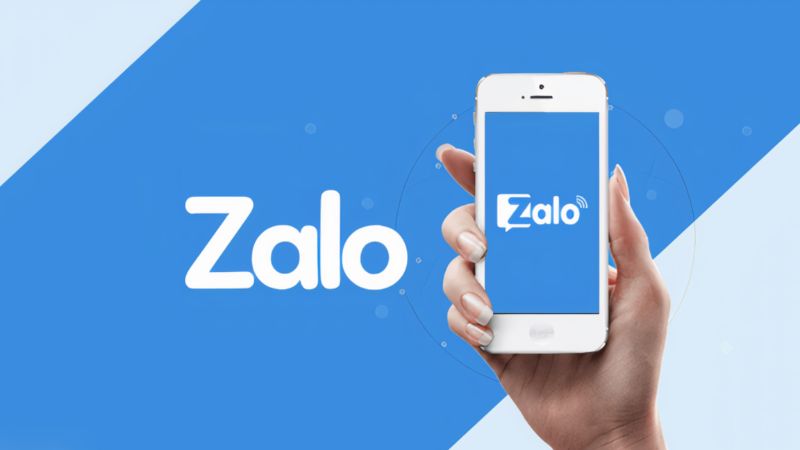
Làm mới hồ sơ cá nhân
Việc xóa avatar Zalo và thay bằng hình ảnh khác là cách đơn giản để làm mới hồ sơ của bạn. Từ đó giúp người dùng tạo sự khác biệt, mang đến cảm giác mới mẻ cho tài khoản của bạn, đồng thời thể hiện cá tính và phong cách thay đổi theo thời gian.
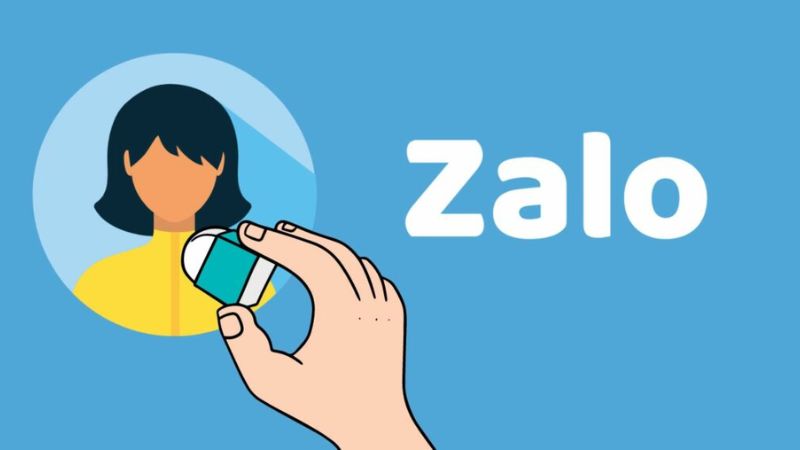
Hạn chế bị sao chép hình ảnh
Nếu bạn lo lắng ảnh đại diện của mình bị người khác sao chép hoặc sử dụng trái phép, việc xóa avatar sẽ là giải pháp hiệu quả. Bằng cách này, bạn có thể giảm nguy cơ bị người khác sử dụng hình ảnh mà không có sự đồng ý.
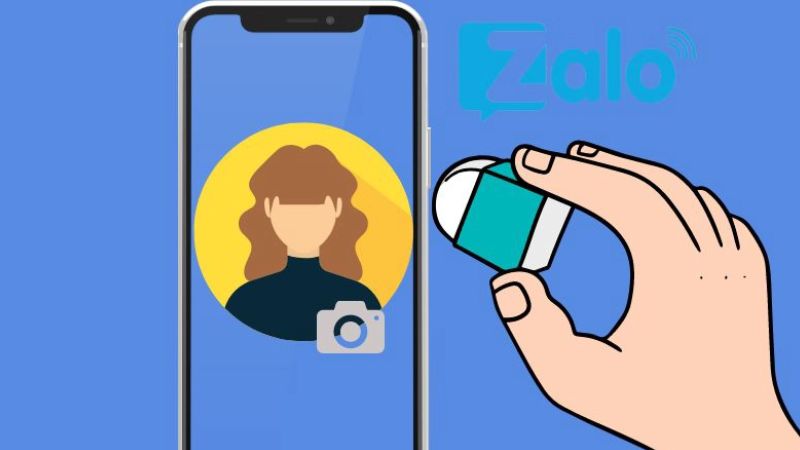
Tăng tính chuyên nghiệp
Trong các môi trường cần giao tiếp chuyên nghiệp, việc không sử dụng ảnh cá nhân làm avatar mà thay bằng những hình ảnh tối giản hoặc logo sẽ tạo ấn tượng tốt hơn. Thao tác này giúp bạn xây dựng hình ảnh chuyên nghiệp, phù hợp hơn với mục tiêu giao tiếp công việc.
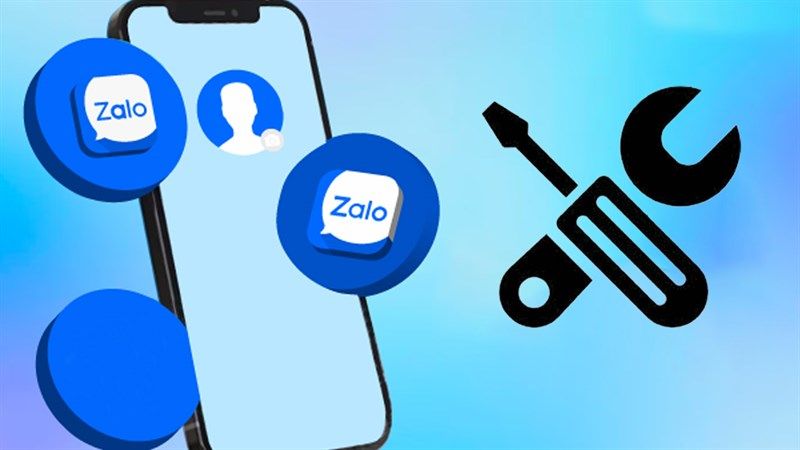
Thể hiện phong cách tối giản
Việc không sử dụng ảnh đại diện cá nhân cũng là một cách thể hiện phong cách sống tối giản. Một hồ sơ không có ảnh hoặc dùng ảnh nền trắng có thể tạo cảm giác gọn gàng, hiện đại và độc đáo, phù hợp với những ai yêu thích sự đơn giản.
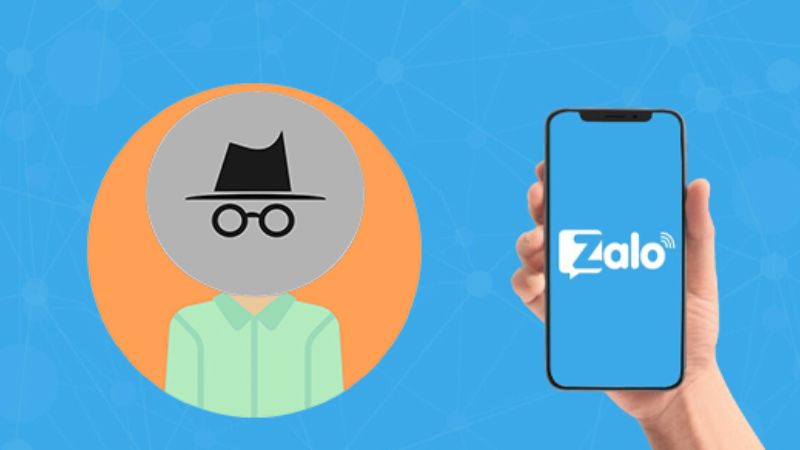
Hướng dẫn cách xóa avatar Zalo chi tiết từ A – Z
Zalo hiện đang cho phép mọi người được quản lý và xóa những avatar được cài trên điện thoại. Với bản PC thì người dùng chỉ có quyền được thay avatar mới nhưng không có quyền xóa avatar cũ. Bạn có thể thực hiện cách xóa hình đại diện Zalo bằng điện thoại qua những bước đơn giản sau đây:
- Bước 1: Bạn hãy truy cập ứng dụng Zalo rồi mở phần Cá Nhân. Sau đó bạn chọn vào Xem trang cá nhân và chọn vào Ảnh của tôi. Tiếp đó bạn chọn vào Ảnh đại diện.
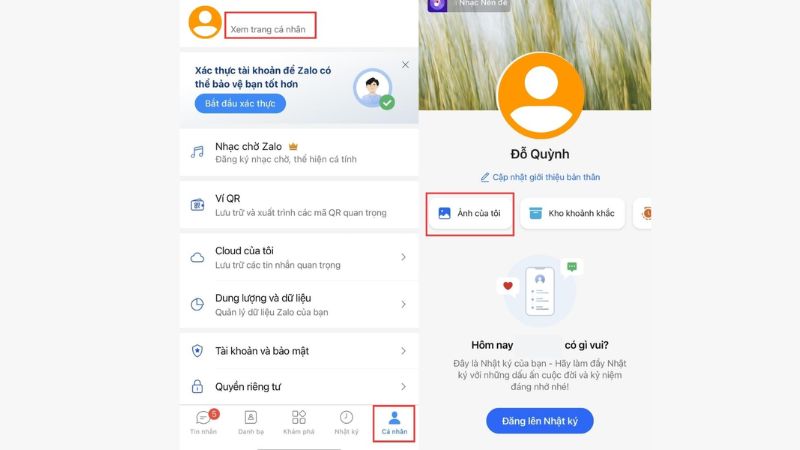
- Bước 2: Album ảnh avatar sẽ xuất hiện tất cả ảnh bạn đã đăng tải lên Zalo. Để xóa ảnh avatar cũ, bạn hãy bấm để chọn một bức ảnh rồi chọn vào Dấu “…” ở góc bên phải màn hình. Sau đó bạn chọn vào Xóa ảnh. Khi đó bức ảnh avatar mà bạn chọn sẽ tự động xóa hoàn toàn khỏi album ảnh đại diện.
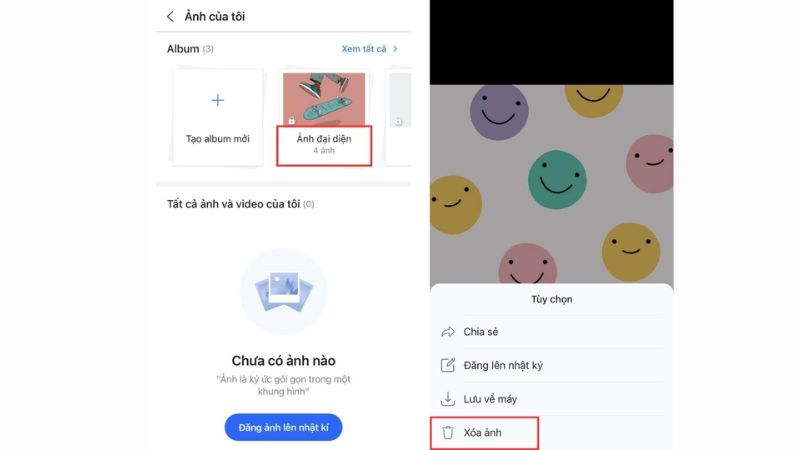
Chú ý: Người dùng không thể thực hiện xóa avatar Zalo hiện tại. Để thực hiện cách xóa ảnh avatar hiện tại thì bạn phải thay ảnh avatar trước rồi mới thực hiện cách xóa như hướng dẫn ở trên.
Hướng dẫn cách đổi ảnh avatar trên Zalo
Hiện nay Zalo cấp quyền cho người dùng có thể đổi avatar trên cả điện thoại và máy tính. Sau đây là cách đổi ảnh avatar trên mỗi thiết bị:
Cách đổi hình avatar trên Zalo bằng điện thoại
- Bước 1: Bạn hãy mở ứng dụng Zalo lên, sau đó chọn mục Cá Nhân ở góc phải màn hình và chọn vào Xem cá nhân.
- Bước 2: Ở đây bạn có thể đổi ảnh avatar bằng 2 cách như sau:
- Cách 1: Bạn bấm trực tiếp ở hình avatar hiện tại. Sau đó những lựa chọn avatar sẽ xuất hiện. Bạn có thể chọn cách chụp hình mới, chọn từ hình avatar cũ hoặc chọn hình đã có trong máy.
- Cách 2: Bạn hãy bấm vào dấu “…” ở góc trên bên phải giao diện. Sau đó chọn vào Đổi hình đại diện. Sau đó bạn cũng chọn trong 3 lựa chọn đó là chọn hình trên máy, chụp hình mới hoặc chọn avatar cũ và bấm vào Đổi ảnh đại diện.
- Bước 3: Bạn hãy chọn hình đại diện mà thích rồi hoàn tất thao tác đổi ảnh avatar.
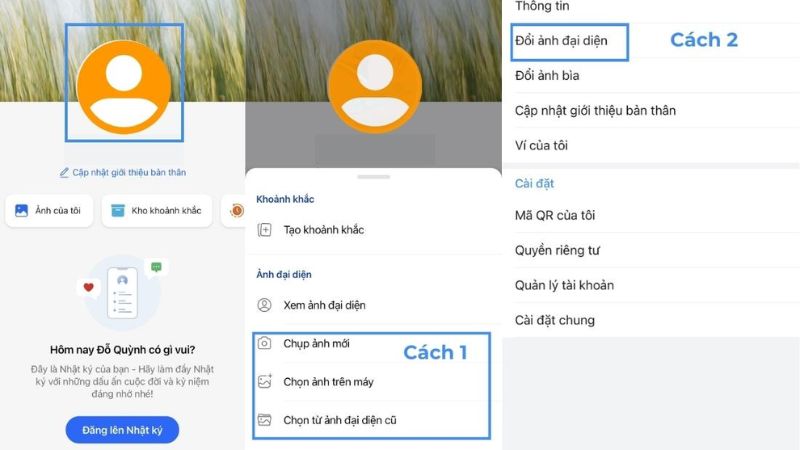
Cách đổi hình avatar Zalo bằng máy tính
Sau khi xóa avatar Zalo, bạn có thể đổi hình mới trên máy tính bằng các thao tác sau:
- Bước 1: Bạn chỉ cần truy cập trang chủ Zalo bằng trình duyệt trên máy tính. Sau đó bạn bấm vào hình avatar hiện tại. Lúc đó những tùy chọn đổi ảnh sẽ xuất hiện và bạn chọn vào Hồ sơ của bạn.
- Bước 2: Sau đó hồ sơ cá nhân xuất hiện, ở bên cạnh vòng tròn hình avatar là một biểu tượng hình máy ảnh. Bạn hãy nhấn chọn vào biểu tượng hình máy ảnh này. Sau đó 2 lựa chọn đổi ảnh avatar sẽ xuất hiện:
- Tải hình lên bằng máy tính
- Chọn 1 trong số những hình avatar cũ. Khi đó những bức hình avatar cũ sẽ xuất hiện hàng loạt trên màn hình.
- Bước 3: Bạn hãy chọn một hình avatar mới thích hợp trong máy tính hoặc chọn 1 trong số những tấm avatar cũ. Sau đó bạn chỉ bấm Cập nhật là hoàn tất xong.

Lưu ý cần biết khi xóa và đổi hình avatar Zalo
Khi xóa avatar Zalo và thay đổi hình mới, bạn cần lưu ý vài điều như sau:
Không thể để trống hoàn toàn ảnh đại diện
Zalo không cho phép tài khoản để trống ảnh đại diện hoàn toàn. Thay vào đó, bạn cần thay bằng một hình ảnh khác, ví dụ như ảnh mặc định, ảnh nền trắng hoặc hình ảnh tối giản. Đây là cách thay thế hợp lý nếu bạn không muốn sử dụng ảnh cá nhân.
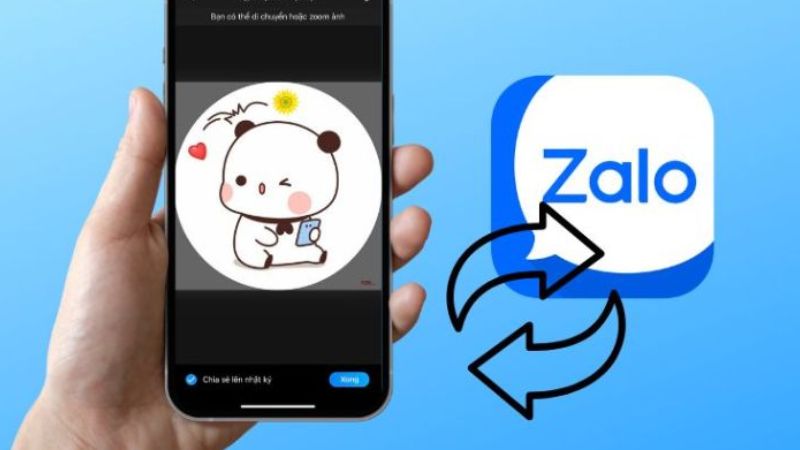
Ảnh mới sẽ hiển thị công khai
Bất kỳ hình ảnh nào bạn thay thế đều sẽ được hiển thị trên trang cá nhân và có thể nhìn thấy bởi bạn bè hoặc những người trong danh sách liên hệ. Do đó, bạn hãy chọn ảnh đại diện phù hợp, tránh sử dụng hình ảnh nhạy cảm hoặc có thể gây hiểu nhầm.
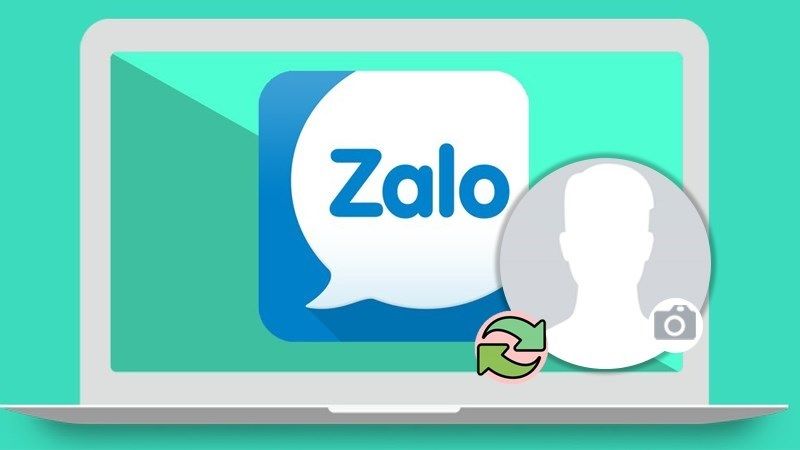
Chất lượng ảnh ảnh hưởng đến hiển thị
Để ảnh đại diện hiển thị rõ nét, sau khi xóa avatar Zalo, bạn nên chọn hình ảnh có chất lượng cao và tỷ lệ phù hợp để thay đổi ảnh đại diện. Điều này giúp tài khoản của bạn trở nên chuyên nghiệp và thu hút hơn, đặc biệt khi dùng Zalo trong công việc.
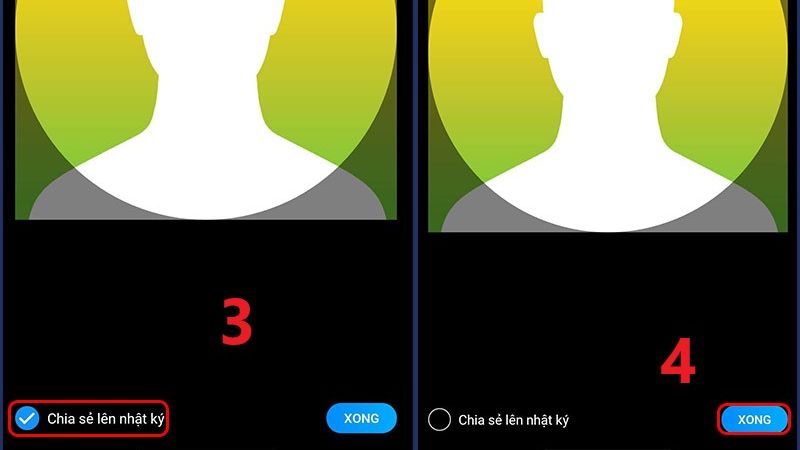
Thay đổi quá thường xuyên có thể gây nhầm lẫn
Việc đổi avatar liên tục có thể khiến bạn bè hoặc đồng nghiệp khó nhận ra bạn trong danh sách liên hệ. Vì vậy, bạn hãy cân nhắc thay đổi ảnh đại diện ở mức độ hợp lý và chỉ khi thật sự cần thiết.
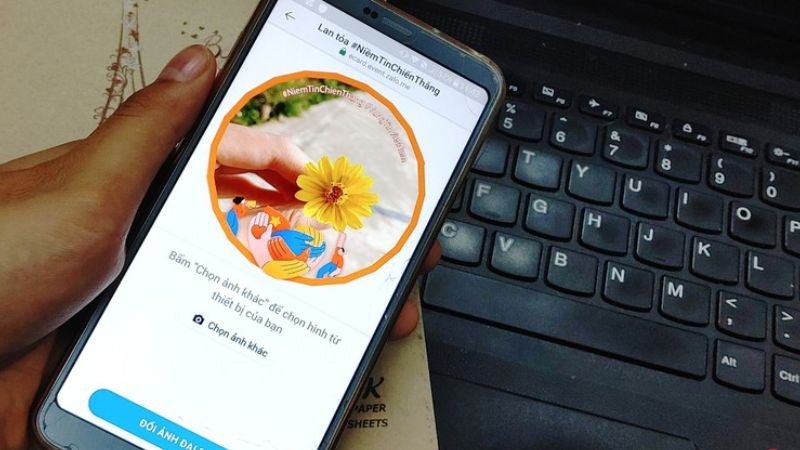
Không vi phạm quy định của Zalo
Hình ảnh đại diện cần tuân thủ các quy định cộng đồng của Zalo. Bạn nên tránh sử dụng những hình ảnh mang tính phản cảm, bạo lực, hoặc vi phạm pháp luật. Chú ý này không chỉ bảo vệ tài khoản của bạn mà còn giúp xây dựng môi trường sử dụng Zalo lành mạnh.
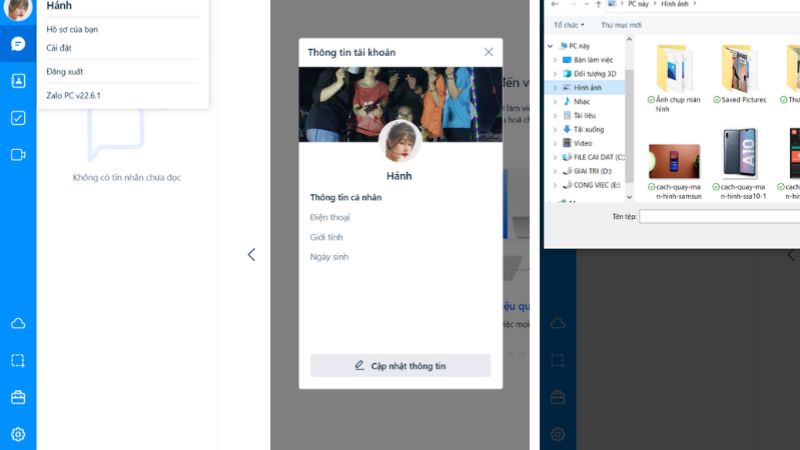
Câu hỏi thường gặp về cách xóa avatar Zalo và đổi hình đại diện
Khi thực hiện thao tác xóa và đổi ảnh avatar trên Zalo, nhiều người có những thắc mắc như sau:
Có thể thay đổi ảnh đại diện Zalo bao nhiêu lần?
Bạn có thể thay đổi ảnh đại diện Zalo không giới hạn số lần. Tuy nhiên, nếu thay đổi quá thường xuyên, bạn bè hoặc người liên hệ có thể khó nhận ra bạn trong danh sách.
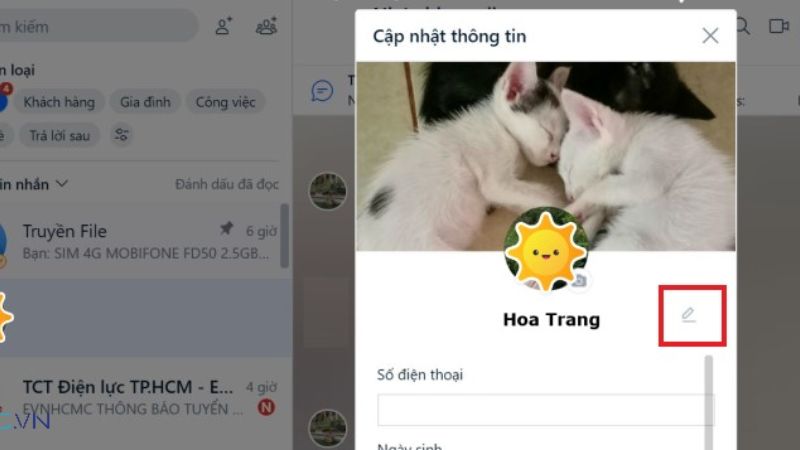
Khi thay đổi ảnh đại diện, Zalo có thông báo cho bạn bè không?
Hiện tại, Zalo không gửi thông báo trực tiếp đến bạn bè khi bạn thay đổi ảnh đại diện. Tuy nhiên, hình ảnh mới sẽ hiển thị công khai trên trang cá nhân của bạn, nên những người truy cập trang sẽ dễ dàng nhận ra sự thay đổi.
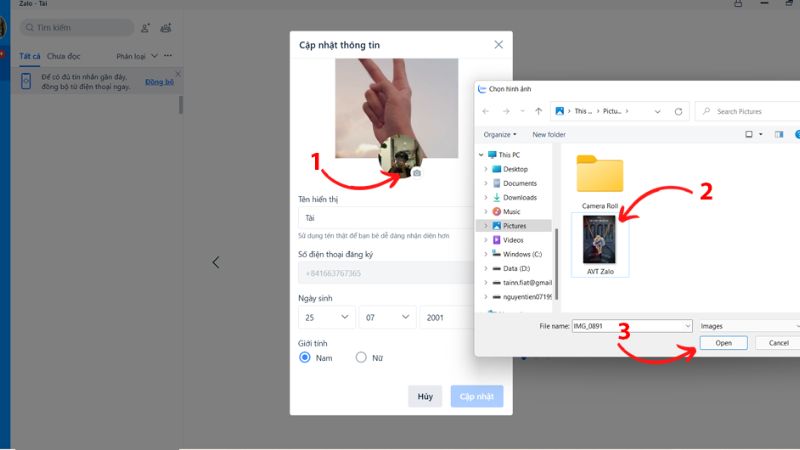
Có thể sử dụng ảnh GIF làm ảnh đại diện không?
Sau khi xóa avatar Zalo, Zalo hiện không hỗ trợ sử dụng ảnh động (GIF) làm ảnh đại diện mới. Bạn chỉ có thể tải lên các định dạng ảnh tĩnh như JPEG hoặc PNG.
Cách chặn like/comment ảnh đại diện?
Vào Nhật ký > Chỉnh sửa quyền xem > “Chỉ mình tôi”
Làm thế nào để chọn ảnh đại diện vừa riêng tư vừa độc đáo?
Nếu bạn muốn ảnh đại diện vừa thể hiện cá tính vừa đảm bảo riêng tư, bạn hãy sử dụng hình ảnh phong cảnh, đồ họa tối giản, hoặc các hình ảnh không liên quan trực tiếp đến cá nhân bạn. Điều này giúp bảo vệ thông tin cá nhân mà vẫn tạo ấn tượng đặc biệt.
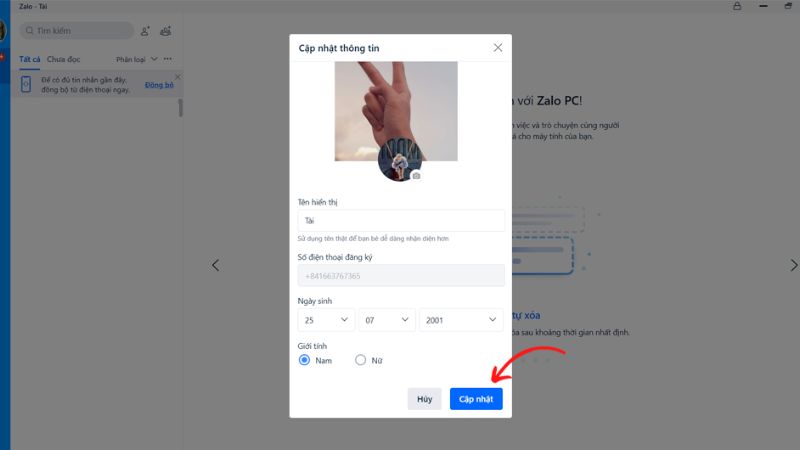
Có thể sử dụng ảnh chụp màn hình làm ảnh đại diện không?
Hoàn toàn được. Bạn có thể sử dụng bất kỳ hình ảnh nào từ thư viện ảnh của mình, bao gồm cả ảnh chụp màn hình. Tuy nhiên, bạn hãy đảm bảo ảnh rõ nét và phù hợp với tỷ lệ hiển thị của Zalo.
Tại sao ảnh đại diện mới không hiển thị ngay lập tức?
Nếu ảnh đại diện không cập nhật ngay sau khi xóa avatar Zalo cũ và đổi hình mới, có thể do kết nối mạng của bạn không ổn định hoặc ứng dụng Zalo cần được làm mới. Bạn hãy kiểm tra lại mạng hoặc thử khởi động lại ứng dụng để cập nhật.
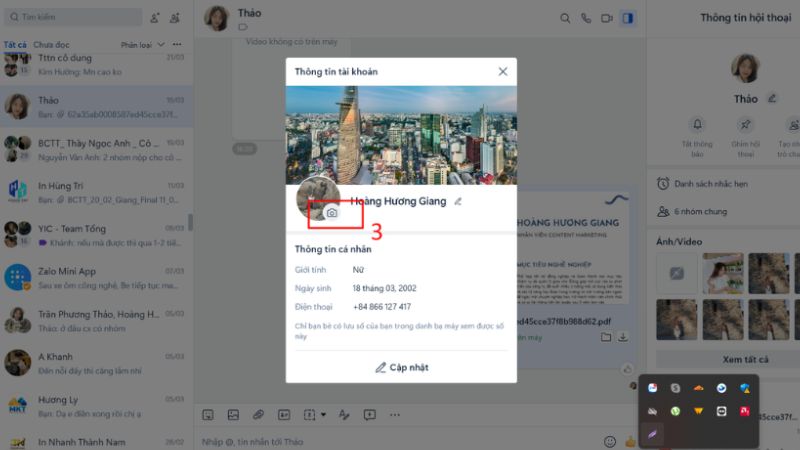
Có cần chỉnh sửa kích thước ảnh trước khi tải lên không?
Zalo sẽ tự động cắt và căn chỉnh ảnh đại diện để phù hợp với khung hiển thị. Tuy nhiên, để đảm bảo ảnh hiển thị đẹp và đầy đủ, bạn nên sử dụng ảnh vuông (tỷ lệ 1:1) hoặc điều chỉnh trước khi tải lên.
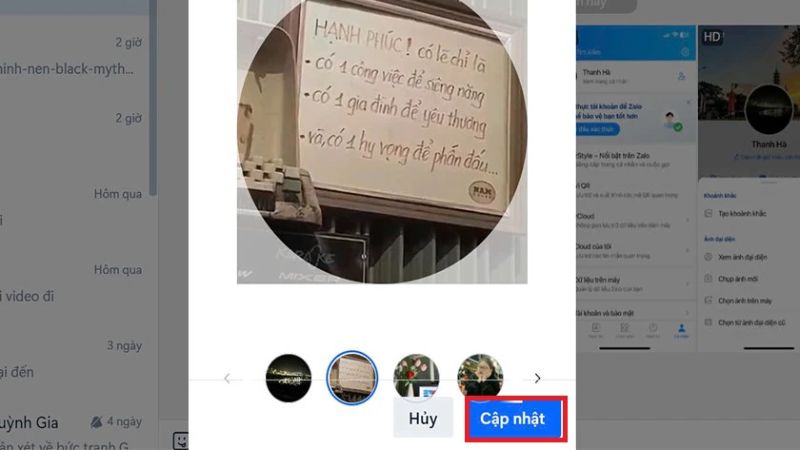
Chỉ với vài bước cơ bản, bạn đã biết cách xóa avatar Zalo nhanh chóng và dễ dàng. Việc làm mới hồ sơ không còn là điều khó khăn với những hướng dẫn trên và giúp bạn tự tin thể hiện cá tính hoặc giữ sự riêng tư khi cần. Hãy tiếp tục theo dõi chúng tôi để cập nhật thêm nhiều mẹo hay khác về Zalo và các ứng dụng hữu ích trong cuộc sống hàng ngày nhé.
Tham khảo bài viết liên quan:



